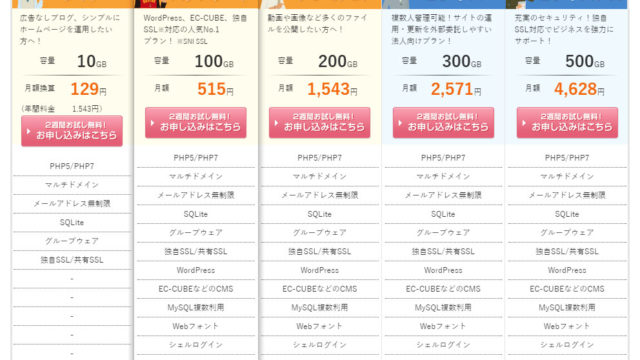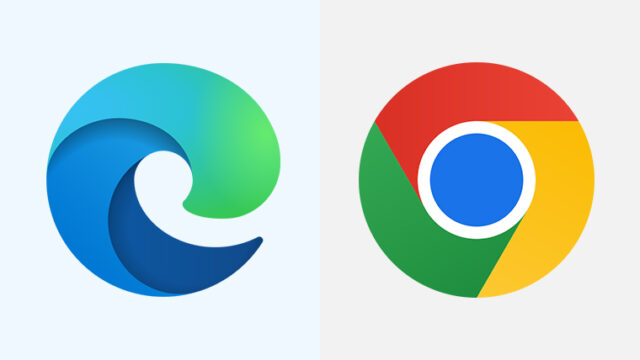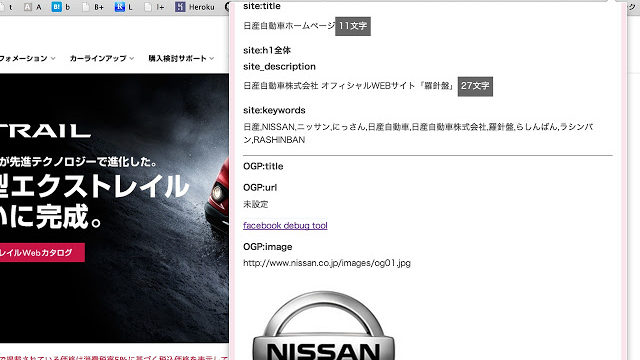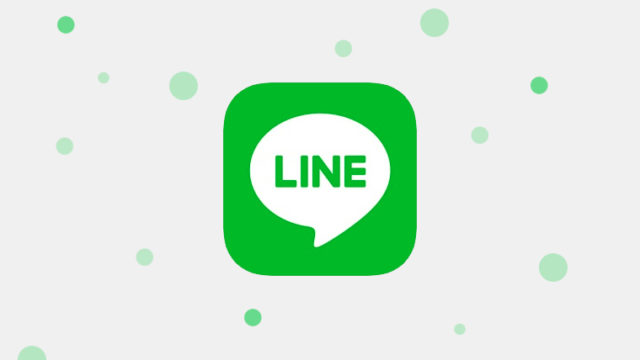読めない漢字があると、検索したくても検索ができません。
実は、iPhoneおよびAndroid等のスマートフォンや、iPad等のタブレット端末から、Googleで検索するときに手書きで入力することができるんです。
Webサイト、メール、LINE等で漢字が読めない場合はコピーして検索すればいいだけですが、アプリや紙媒体の読み物で読めない漢字がある場合は手書き入力が便利です。
この記事では「iPhone」「iPad」「Android」等のスマートフォンやタブレット端末で、Google手書き入力を使って検索する方法を紹介していきます。
Google手書き入力を使用する方法
記事内では、iPhoneの画面を使用して説明していますが、iPadでもAndroidでも基本的な設定や操作方法は同じです。
また、ブラウザに関しては「Chrome」に限らず「Safari」等の他のブラウザでも利用が可能です。
では、手書き入力を使用するための設定していきましょう。
1「設定」をタップする
GoogleのWebサイトへアクセスし、画面下部にある設定をタップします。
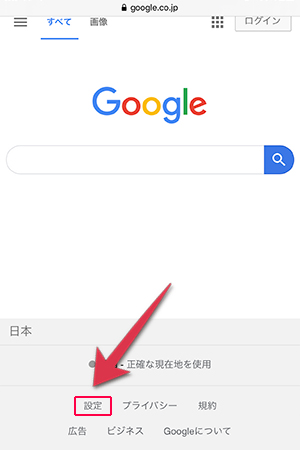
もしくは、左上のバーから設定を開くことも可能です。
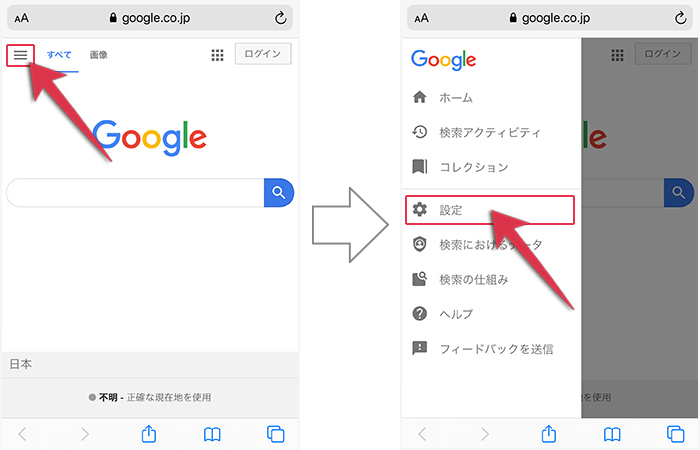
どちらの方法でも同じ設定の画面に飛びますので、やりやすい方で問題ありません。
2手書き入力を有効にする
設定から手書き入力の項目を探し有効にするに変更した後、保存してください。
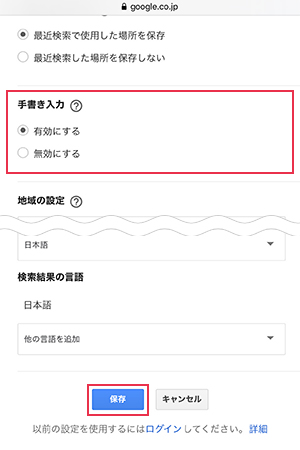
これで、Google検索時に手書き入力ができるように変更されました。
検索枠の中ではなく、Google検索画面のどこに書いても文字が反映されます。
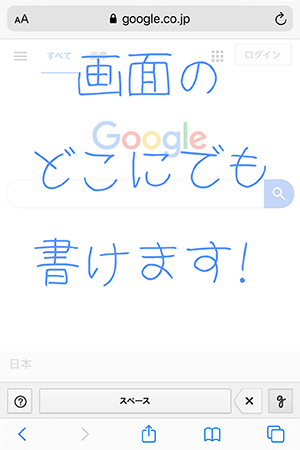
手書き入力と文字入力を切り替える方法
手書き入力から通常の文字(キーボード)入力に、1タップで切り替えることが可能です。
画面下にある「g」ボタンをタップすることで、切り替えることができます。
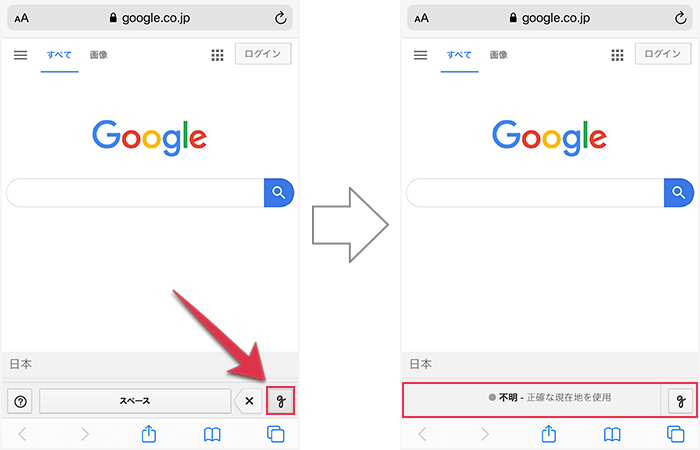
画面下部にスペースや取り消しボタンが表示されていると「手書き入力」で、「g」ボタンのみの場合は通常の「文字入力」となります。
まとめ
基本的には知らない漢字があってもコピペでいいかなとは思うんですが、オンラインゲームをしているとやたら難しい漢字の名前を使ってる人ってわりと居るんですよね。
実際に手書きで検索しても、読み方自体が日本語入力にデフォルトで登録されてないやつだったり。
小説なんかも小難しい漢字てんこ盛りのものもありますが、まあ、ふりがな振ってあること多いのでなんとか。
文字入力と手書き入力を簡単に切り替えることも可能ですし、設定しておいても良いのではないかなと。